
- Autor John Day [email protected].
- Public 2024-01-30 08:24.
- Naposledy změněno 2025-01-23 14:38.
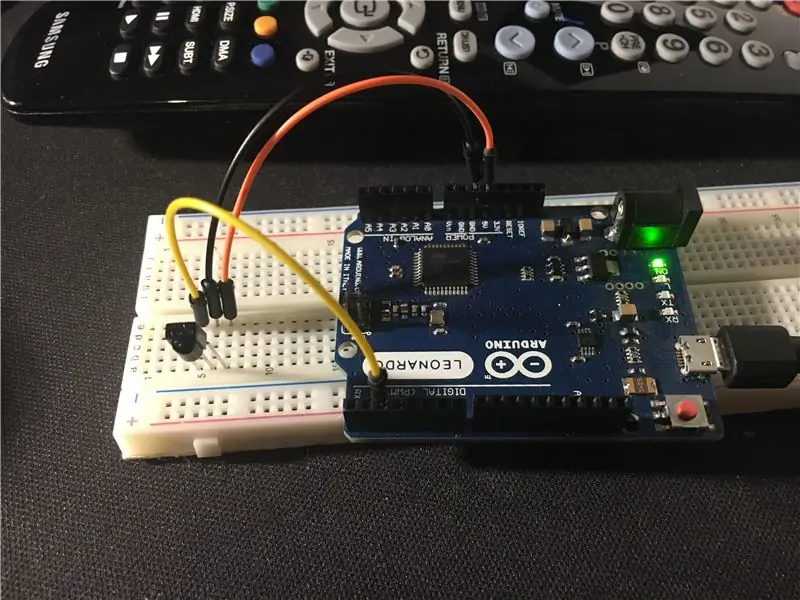
Úvod
Ahoj všichni a vítejte u mého prvního Instructable.
Dnes se naučíme, jak název napovídá, emulovat dálkové ovládání e TV nebo něco podobného, co funguje s infračervenými signály pomocí Arduina (jakýkoli model).
Problém byl: Jak mohu přenášet kódy k objektu, když kód neznám?
Při hledání na internetu jsem nenašel odpověď na svou otázku, tak jsem začal přemýšlet a tuto metodu jsem vymyslel sám.
V tomto tutoriálu vám ukážu, jak to udělat.
P. S.:
Než začneme, řeknu vám, že komunikace Ir jsou velmi složité a vyžadují nejprve trochu znalostí.
Krok 1: Materiál

Potřebujete méně komponent, než si myslíte:
-Arduino (použil jsem Leonarda)
-470 ohmů nebo podobný odpor! POZOR !: hodnota odporu se může měnit v závislosti na vaší IR LED
-IR LED (použil jsem SFH4546)
-Některé propojky
-IR přijímač (použil jsem TSOP38238)
-prkénko
To jsem použil pro tento jednoduchý, ale zásadní obvod.
EDIT: Pokud používáte stejnou LED, nepoužívejte žádný odpor mezi pinem Arduino a LED, protože to hodně sníží vzdálenost od vás, kterou můžete použít dálkový ovladač
Pokud nepoužíváte stejnou ir led, doporučuji dát zastřihovač a regulovat jej, jak chcete
Krok 2: Obvod a kódování
Nyní se podíváme na okruh.
Potřebujeme postavit 2 obvody:
-První obvod potřebuje zachytit signál z dálkového ovladače.
-Druhý vysílá signál, který jsme zachytili dříve.
Vezměte tedy arduino, prkénko, dráty a přijímač a pusťte se do práce
Nejprve připojte 5v a GND k vašemu přijímači (můj má v pořadí OUT, GND, 5V)
Kolík OUT je třeba připojit k pinu Arduino 2. (Jak obvod vypadá)
Jakmile to uděláte, musíme připojit naši anodu k rezistoru a katodu k zemi.
Z rezistoru se připojíme později na pin, který je definován knihovnou Ir. (Jak obvod vypadá)
Kód je velmi jednoduchý:
Nejprve musíme nainstalovat knihovny:
-Knihovna IrLib2 pro přijímací pasáž
Poté musíte otevřít soubor zip a zkopírovat složky uvnitř tohoto souboru do složky knihoven.
-Knihovna IrRemote pro odeslání
Jakmile to uděláte, otevřete Arduino IDE a z nabídky příkladů přejděte do složky příkladů IrLib2, poté načtěte skicu „RawRecv.ino“na desku Arduino.
Jakmile je načten na desku, otevřete sériový monitor, vezměte dálkový ovladač, který chcete emulovat, namiřte na přijímač Ir a stiskněte na něm tlačítko: na monitoru uvidíte nějaký výstup (surový kód), takže jej jednoduše zkopírujte do schránky.
Další pasáž je odeslání kódů, které jsme získali.
Každý jeden model Arduino má svůj vlastní pin pro třídu IRsend a nemůžete jej změnit kvůli určitým omezením ze strany hardwaru.
Zde je tabulka s nastavením pinů některých desek Arduino.
Toto je můj náčrt, odesílá příkaz channel_up do staré televize Samsung:
#zahrnout
IRsend irsend; #define RAW_DATA_LEN 68 // výstup RawRecv uint16_t rawData [RAW_DATA_LEN] = {4458, 4482, 546, 1698, 550, 1690, 554, 1690, 546, 606, 518, 610, 526, 602, 522, 606, 526, 602, 522, 1694, 554, 1686, 550, 1694, 550, 602, 522, 606, 530, 598, 526, 602, 522, 606, 526, 602, 522, 1694, 554, 598, 522, 606, 530, 1686, 554, 602, 518, 610, 522, 602, 522, 1694, 554, 602, 522, 1694, 550, 1690, 546, 610, 526, 1690, 546, 1694, 554, 1690, 546, 1 000}; void setup () {} void loop () {irsend.sendRaw (rawData, RAW_DATA_LEN, 38); // odesílání surových dat s frekvenčním zpožděním 38KHz (1000); // 1sekundové zpoždění mezi jednotlivými impulzy signálu}
Věnujte pozornost: vyrovnání a vložení na IDE nemusí fungovat, pokud nefunguje, musíte napsat každý řádek
Krok 3: Testování a dokončení
Nyní je čas na test!
Namiřte LED na přijímač stejným způsobem, jakým namíříte dálkový ovladač a zapnete Arduino, počkejte chvíli a uvidíte, že přijímací zařízení začne dělat to, co mu říkáme, aby to udělalo!
Pokud je něco špatně, zanechte prosím komentář níže.
Tím náš Instructable končí. Doufám, že je to pro vás užitečné.
Pokud chcete video z tohoto tutoriálu a ………., Napište komentář.
k dalšímu Instructable!
Doporučuje:
Jak přidat EL drát na kabát nebo jiný oděv: 10 kroků (s obrázky)

Jak přidat EL drát do kabátu nebo jiného oděvu: Jako osvětlený kostýmní výtvarník dostávám spoustu otázek od lidí, kteří chtějí vědět, jak si vyrobit vlastní kostýmy z EL drátu. Nemám čas pomáhat každému jednotlivě, a tak jsem si řekl, že své rady sloučím do jednoho pokynu. Doufejme, že
MIDI 5V LED Strip Light Controller pro Spielatron nebo jiný MIDI syntezátor: 7 kroků (s obrázky)

MIDI 5V LED páskový světelný ovladač pro Spielatron nebo jiný MIDI syntetizátor: Tento ovladač bliká tříbarevnými LED páskovými světly po dobu 50 ms na notu. Modrá pro G5 až D#6, červená pro E6 až B6 a zelená pro C7 až G7. Řadič je MIDI zařízení ALSA, takže software MIDI může vystupovat z LED současně jako zařízení MIDI synth
Jak zdarma převést videa Google nebo Youtube na téměř jakýkoli jiný formát médií: 7 kroků

Jak zdarma převést videa Google nebo Youtube na téměř jakýkoli jiný formát médií: V tomto návodu vám ukážu, jak stahovat videoobsah z mnoha webů (youtube, Google Video atd.) A převádět jej dvěma způsoby do mnoha dalších formátů a kodeky. Dalším využitím je stahování hudebních videí a jejich převod do formátu mp3
Jak popsat televizní seriál pro nevidomého přítele .: 4 kroky (s obrázky)

Jak popsat televizní seriál pro nevidomého přítele: Některé televizní seriály jsou popsány (DVS), ale mnohé nejsou a pokud jste nevidomí nebo zrakově postižení, věci mohou být trochu matoucí. Můžete nechat přítele napsat popis (který řekl, že příteli to začne připadat příliš časově náročné), ale zaznamenejte
Připojte iPod nebo jiný přehrávač MP3 k běžným domácím reproduktorům bez drahého a objemného zesilovače!: 4 kroky

Připojte přehrávač Ipod nebo jiný přehrávač MP3 k běžným domácím reproduktorům bez drahého a objemného zesilovače! Máte mnoho dalších stereofonních reproduktorů, které se dodaly s přerušovanými stereofonními reproduktory, nebo je prostě máte bez zjevného důvodu? V tomto Instructable vám ukážu, jak je můžete připojit k jakémukoli přehrávači MP3 nebo jakémukoli zařízení se zvukovým portem
